序章
Amazon Fireタブレットは、すぐに使用できるGoogleサービスが含まれていないことでよく知られています。ただし、低価格のFireタブレットでGmailを使用したい場合は、運が悪いわけではありません。これを実現するにはさまざまな方法があります。
アマゾンメール用アプリ
最初の手法では、Fireタブレットにアプリケーションをインストールする必要はありません。 Amazonがプリインストールしているメールプログラムを利用する場合があります。
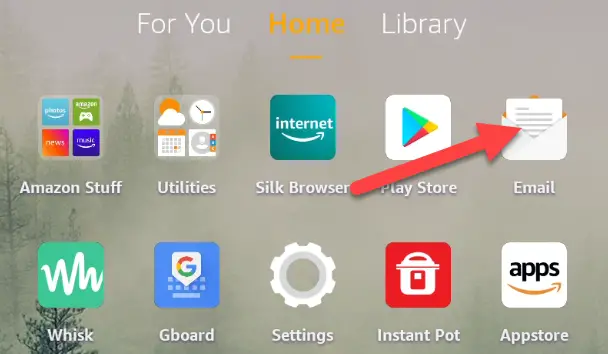
次に、テキストフィールドにGmailアドレスを入力し、[次へ]ボタンを押します。
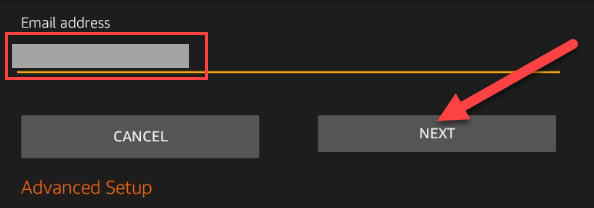
Googleのログインページに移動します。 Gmailアカウントにサインインし、手順に従って、アカウントへのAmazonアクセスを「許可」します。
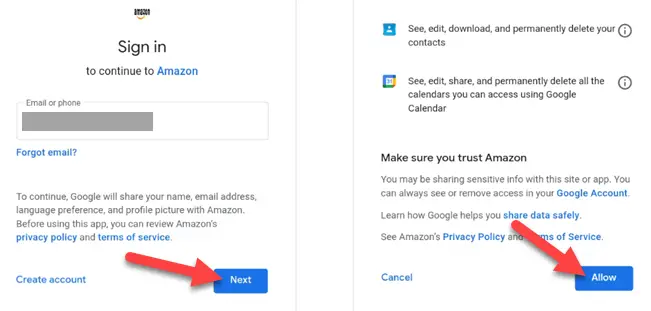
終了すると、次の画面に「セットアップが完了しました!」と表示されます。これで、「受信トレイに移動」を選択できます。すべてが同期するのに少し時間がかかります。
![[受信トレイに移動]をタップします。](https://navhow.com/wp-content/uploads/2022/01/2021-08-05_14-37-53.png)
アプリで既にメールアカウントを設定している場合は、サイドバーメニューにアクセスして[アカウントの追加]を選択すると、Gmailアカウントを追加できます。
「アカウントの追加」を選択します。
SilkBrowser
2番目のオプションは、アプリのダウンロードを必要としませんが、もう少しローテクです。 FireタブレットにはWebブラウザが含まれており、Gmailには独自のWebページがあります。ブラウザでGmailを使用できます。
まず、「SilkBrowser」を起動します。これはAmazonのFireタブレット固有のブラウザです。
「SilkBrowser」を起動します。
Gmail.comでアカウントにサインインするだけです。 GoogleはGmailアプリの使用を試みますが、[Webバージョンを使用する]をタップしてWebバージョンを使用することを選択できます。
「Webバージョンを使用する」を選択します。
それで全部です!これで、GmailのWebサイトをコンピューターと同じように使用できます。
Gmailの受信トレイ
Gmailの公式アプリ
最後のアプローチには最も手間がかかりますが、完了すると、Googleの公式Gmailクライアントを入手できます。これを実現するには、GooglePlayストアが必要です。 PlayストアをFireタブレットにインストールすることは難しくありませんが、指示に注意深く従う必要があります。手順全体の詳細な説明については、詳細ガイドを参照してください。
Playストアの設定が完了したら、「Gmail」を検索して、他のAndroidデバイスと同じようにインストールします。
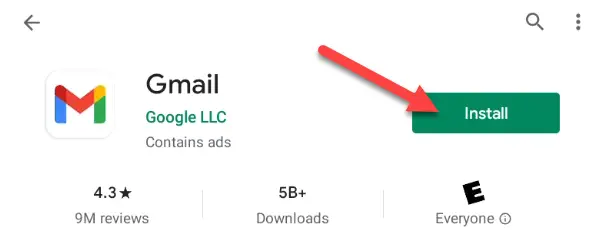
これで、AmazonFireタブレットで完全なGmailエクスペリエンスにアクセスできるようになりました。 AmazonがFireタブレットにプレインストールするアプリを使用することを強制されることはありません。

